Trung tâm tin học tại thanh hóa
Camera của bạn đang báo lỗi 0xa00f4244, xử lý thế nào đây? Mời bạn tham khảo bài viết dưới đây để biết cách khắc phục nhé!
-
Kích hoạt Camera
Việc đầu tiên bạn cần làm đảm bảo rằng ứng dụng camera trên laptop đã được bật. Có thể bạn đã vô tình tắt camera trong một tình huống nào đó khi sử dụng máy. Bạn có thể kiểm tra theo các bước sau:
Bước 1:
Nhấn tổ hợp phím Windows + I để mở Settings.
Bước 2:
Tìm kiếm và truy cập vào Camera privacy settings.
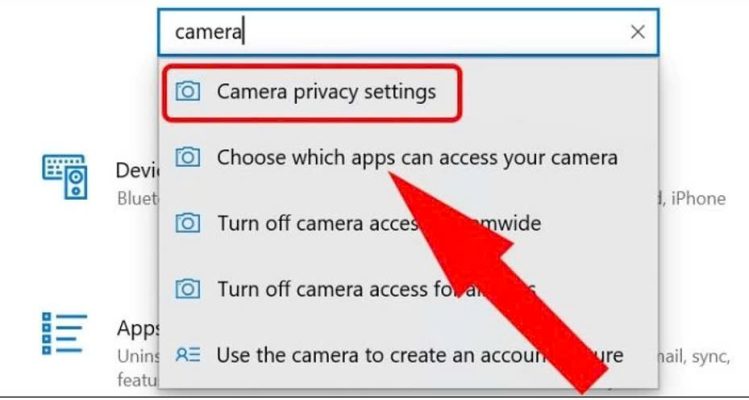
Bước 3:
Tại mục Allow apps to access your camera, bạn nhấn On.
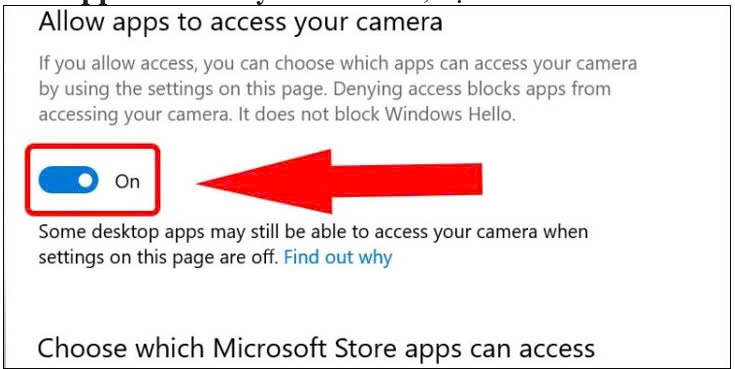
Như vậy bạn đã kích hoạt Camera trên laptop, ngoài ra bạn có thể kéo xuống bên dưới và kéo thanh trượt để bật / tắt quyền truy cập camera cho từng ứng dụng cụ thể.
-
Reset ứng dụng Camera
Bước 1:
Nhấn tổ hợp phím Windows + I để truy cập Settings, chọn Apps.
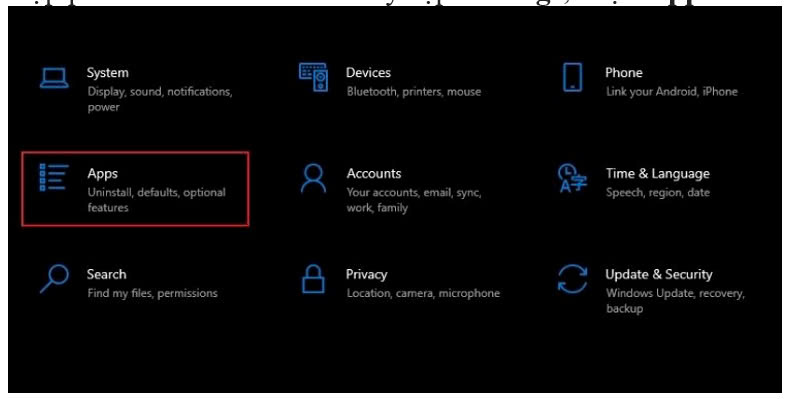
Bước 2:
Tại mục Apps & Features, bạn kéo xuống và chọn Camera > Advanced options.
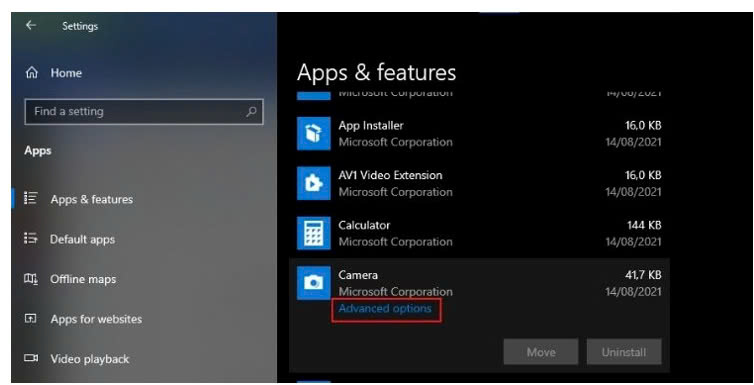
Bước 3:
Bạn kéo xuống dưới và nhấn Reset.
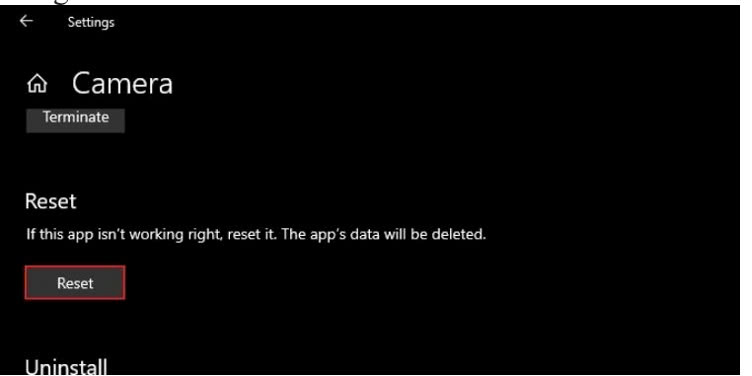
Như vậy là bạn đã thực hiện Reset camera thành công. Hãy kiểm tra lại camera xem sao nhé!
-
Tắt ứng dụng diệt virus
Một số trường hợp gặp lỗi camera laptop bị lỗi 0xa00f4244 là do sự can thiệp của các ứng dụng diệt virus. Các phần mềm diệt virus có thể vô tình chặn camera mà bạn không biết. Bạn hãy thử tắt tạm thời các ứng dụng diệt virus và Windows Defender để xem lỗi trên có thể được khắc phục không nhé.
-
Gỡ và cài đặt lại driver camera
Driver camera đóng vai trò kết nối giữa phần cứng và phần mềm, giúp hệ điều hành Windows dễ dàng tương tác với phần cứng trên laptop. Bởi vậy, khi driver camera bị lỗi hoặc thiếu có thể gây ra lỗi camera laptop 0xa00f4244.
Để xử lý lỗi camera laptop do driver, bạn thực hiện theo hướng dẫn sau:
Bước 1:
Tìm kiếm và truy cập Device Manager.
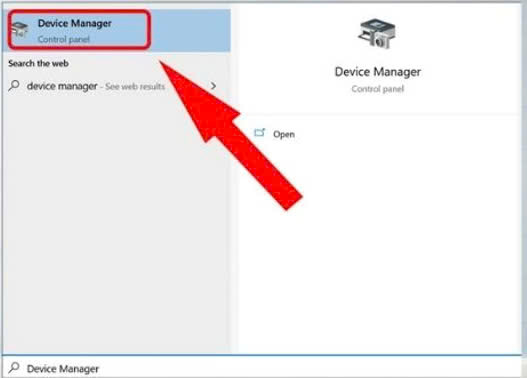
Bước 2:
Tại mục Cameras, bạn nhấn chuột phải vào thiết bị và chọn:
Update driver: Cập nhật driver.
Uninstall device: Gỡ cài đặt driver.
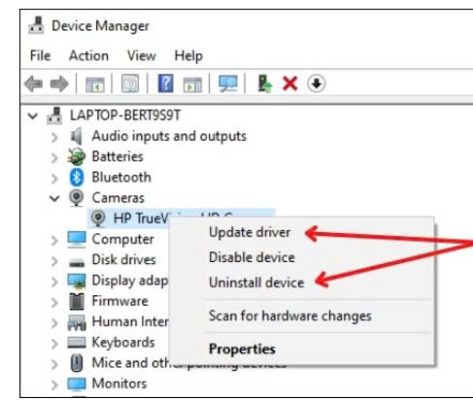
Công cụ sẽ chạy chẩn đoán hệ thống, nếu Windows phát hiện ra lỗi nếu phát hiện. Một thông báo sẽ được gửi đến bạn, giúp bạn biết cụ thể nguyên nhân của lỗi mình gặp phải.
Trên đây là bài viết hướng dẫn cách khắc phục camera lỗi 0xa00f4244, tin học ATC hi vọng bài viết giúp ích cho bạn đọc.
Chúc các bạn áp dụng thành công!

TRUNG TÂM ĐÀO TẠO KẾ TOÁN THỰC TẾ – TIN HỌC VĂN PHÒNG ATC
DỊCH VỤ KẾ TOÁN THUẾ ATC – THÀNH LẬP DOANH NGHIỆP ATC
Địa chỉ:
Số 01A45 Đại lộ Lê Lợi – Đông Hương – TP Thanh Hóa
( Mặt đường Đại lộ Lê Lợi, cách bưu điện tỉnh 1km về hướng Đông, hướng đi Big C)
Tel: 0948 815 368 – 0961 815 368

Lớp đào tạo tin học văn phòng tốt nhất tại Thanh Hóa
Lớp đào tạo tin học văn phòng tốt nhất ở Thanh Hóa

? Trung tâm kế toán thực tế – Tin học ATC
☎ Hotline: 0961.815.368 | 0948.815.368
? Địa chỉ: Số 01A45 Đại Lộ Lê Lợi – P.Đông Hương – TP Thanh Hóa (Mặt đường đại lộ Lê Lợi, cách cầu Đông Hương 300m về hướng Đông).
Tin tức mới
Tài khoản 336 theo TT 99/2025: nguyên tắc kế toán, kết cấu tài khoản và cách hạch toán
Hoc ke toan thue tai thanh hoa Tài khoản 336 theo Thông tư 99/2025 là...
Quy định về mức trích lập dự phòng nợ phải thu khó đòi
Học kế toán thực tế tại thanh hóa Trong bối cảnh doanh nghiệp ngày càng...
Nguyên tắc hạch toán tài khoản 357 – “quỹ bình ổn giá”
Học kế toán cấp tốc tại thanh hóa Việc hạch toán tài khoản 357 –...
Nguyên tắc hạch toán tài khoản 171
Học kế toán tại thanh hóa Nguyên tắc hạch toán tài khoản 171 – “Giao...
Học kế toán tại thanh hóa
Học kế toán tại thanh hóa “Công việc của học tập không phải là nhận...
Chia sẻ bản trình chiếu PPT dưới dạng PDF
Trung tâm tin học tại thanh hóa Khi cần chia sẻ nội dung từ PowerPoint...
Chia sẻ bản trình chiếu PPT qua USB
Hoc tin hoc thuc hanh tai thanh hoa Khi cần trình bày gấp nhưng mạng...
Cách gửi và chia sẻ bản trình chiếu PowerPoint
Học tin học cấp tốc ở thanh hóa Khi làm việc nhóm hay thuyết trình...